طريقة عمل فورمات للايفون 14 أحدث عضو في عائلة ايفون ينضم إلى المجموعة هو سلسلة ايفون 14. النطاق الجديد يلغي ايفون ميني واستبداله بمتغير أحدث وأكثر تقدمًا من ايفون 14 بلس . في هذه المرحلة ، يعد كل من iPhone 14 Pro و iPhone Pro Max المنتجين الأكثر تميزًا في النطاق. إليك طريقة عمل فورمات للايفون على طراز ايفون 14 أو ايفون 14 برو إذا كنت تمتلك الجهاز الذي تم إطلاقه مؤخرًا وترغب في القيام بذلك.
عند إجراء إعادة تعيين إعدادات المصنع على جهاز ايفون الخاص بك ، سيتم حذف جميع البيانات التي تم حفظها في وحدة التخزين الداخلية للجهاز. يتضمن ذلك الصور ومقاطع الفيديو والوسائط الأخرى. نتيجة لذلك ، يُقترح بشدة عمل نسخة مكررة من جميع بياناتك وحفظها في خدمة التخزين السحابي ، مثل ايكلود ابل ، أو على جهاز الكمبيوتر الخاص بك ، مثل MacBook أو الكمبيوتر الشخصي.
لماذا يجب عليك عمل فورمات للايفون 14؟
أحد الأسباب الرئيسية وراء رغبة الكثير من الأفراد في إعادة ضبط أجهزة ايفون الخاصة بهم هو أنهم يخططون لإعادة بيع الجهاز إلى شخص آخر أو نقله إلى فرد آخر من عائلتهم. أحد الأسباب الأخرى هو احتمال وجود مشكلة أو خلل في أحدث ترقية لنظام التشغيل iOS ، مما قد ينتج عنه الكثير من المشكلات. قد يكون هذا أحد الأسباب.ستساعدك هذه المقالة طريقة عمل فورمات ايفون iPhone 14 الخاص بك ، بغض النظر عن سبب احتياجك للقيام بذلك.
شاهد ايضا-
طريقة عمل فورمات للايفون 14 و ايفون 14 برو ماكس
هناك طريقان أساسيان يمكنك اتباعهما لحذف كل المحتوى أو إعادة تعيينه إلى إعدادات المصنع على جهاز ايفون . هذا البرنامج التعليمي متوافق مع ايفون 14 و ايفون 14 بلس و ايفون 14 برو و iPhone 14 Pro Max. في حالة مواجهة مشكلات مع الواي فاي أو الشبكات الخلوية ، فقد قدمنا أيضًا التدابير اللازمة التي يجب اتباعها.
المتطلبات المسبقة لعمل فورمات للايفون 14
- يجب أن تكون بطارية أيفون الخاصة بك مشحونة بنسبة خمسين بالمائة على الأقل حتى يعمل هذا.
- تأكد من أنك تعرف كل من كلمة المرور وعنوان البريد الإلكتروني المرتبط بمعرف ابل الخاص بك.
- قم بإنشاء نسخة احتياطية من بياناتك على iCloud أو على جهاز الكمبيوتر المحلي الخاص بك.
طريقة عمل فورمات للايفون 14 باستخدام تطبيق الإعدادات
يعد استخدام خيار تنفيذ إعادة ضبط المصنع المضمن في تطبيق الإعدادات لجهاز ايفون 14 أحد أبسط الطرق لإعادة ضبط إعدادات المصنع على جهاز iPhone 14. قبل أن تبدأ عملية إعادة ضبط جهازك على إعدادات المصنع ، من الضروري أن تتحقق من إنشاء نسخة احتياطية لجميع بياناتك ، في حالة احتياجك لاستعادتها في وقت لاحق.
- انتقل إلى الإعدادات> عام على جهاز iPhone 14 الخاص بك إذا كنت تريد حذف كل شيء عليه.
- اضغط على خيار "نقل أو إعادة تعيين ايفون " عندما تصل إلى أسفل الصفحة.
- حدد "محو كل المحتوى والإعدادات".
- عندما تصل إلى شاشة "Erase This iPhone" ، اضغط على زر "متابعة".
- أدخل رمز المرور المستخدم لإلغاء قفل جهاز ايفون الخاص بك.
- ستبدأ عملية إعادة تعيين كلمة المرور بمجرد إدخال كلمة المرور.
- في هذه المرحلة ، سيتم حذف جميع المعلومات التي قمت بحفظها على جهاز ايفون الخاص بك .
- ستنتهي إعادة ضبط إعدادات المصنع على جهاز iPhone 14 الخاص بك في غضون بضع دقائق ، وعند هذه النقطة سيتم تشغيله تلقائيًا في شاشة الإعداد.
طريقة عمل فورمات ايفون 14 باستخدام جهاز Mac أو كمبيوتر شخصي
يمكنك أيضًا إجراء إعادة ضبط إعدادات المصنع على جهاز iPhone 14 الخاص بك باستخدام جهاز الكمبيوتر الخاص بك. الخطوات التي قد تتخذها هي كما يلي.
إذا كنت تستخدم macOS 10.15 أو إصدارًا أحدث على جهاز Mac ، فإن ما يلي ينطبق عليك:
- قم بتشغيل الجهاز الذي تريد توصيله ، ثم استخدم سلك USB لتوصيله بالكمبيوتر.
- للوصول إلى Finder ، اختر أيقونته من Dock.
- للوصول إلى iPhone ، اختر الرمز الخاص به من الشريط الجانبي لـ Finder.
- الآن ، اضغط على زر عام ، ثم اضغط على زر استعادة iPhone.
قم بما يلي على جهاز الكمبيوتر الشخصي الذي يعمل بنظام Windows أو جهاز Mac إذا كنت تستخدم macOS 10.14 أو إصدارًا سابقًا:
- احصل على أحدث إصدار من iTunes بالنقر هنا.
- ما عليك سوى اختيار رمز ايفون الذي يظهر في الزاوية اليسرى العليا من النافذة بالنقر فوقه.
- اختر الملخص ، ثم اضغط أو انقر فوق خيار استعادة iPhone.
- هذه هي العملية التي يجب اتباعها لإعادة ضبط جهاز iPhone. قبل إجراء إعادة تعيين على جهاز iPhone 14 الخاص بك ، يمكنك أيضًا استخدام هذا الأسلوب لإنشاء نسخة احتياطية لجهازك باستخدام iCloud أو iTunes Backup.
طريقة عمل فورمات للايفون 14 باستخدام iCloud ، أعد تعيين إعدادات iPhone 14.
بالإضافة إلى ذلك ، تمنحك Apple الفرصة لحذف المحتوى عن بُعد من جهاز iPhone 14. من أجل القيام بذلك مع جهاز iPhone الخاص بك ، ستحتاج إلى التأكد من أنه متصل بالإنترنت. فيما يلي دليل يرشدك خلال عملية إعادة ضبط جهاز iPhone الخاص بك عن بُعد.
- قم بتسجيل الدخول إلى حساب iCloud الخاص بك ، ثم اختر خيار Find my iPhone.
- بعد ذلك ، اختر الجهاز الذي تريد حذفه من القائمة التي تظهر بعد النقر فوق خيار All Devices.
- ببساطة اختر خيار محو الجهاز.
- الرجاء إدخال كلمة المرور لمعرف Apple الخاص بك. ستبدأ عملية إعادة الضبط في أقرب وقت ممكن.
- إذا لم يكن جهازك متصلاً بالإنترنت ، فستبدأ عملية إعادة ضبط الجهاز بمجرد أن يتمكن الجهاز من إعادة الاتصال بالإنترنت.
إعادة تعيين إعدادات الشبكة للايفون iPhone 14
بدلاً من إعادة ضبط الجهاز بالكامل ، يوصى بإجراء إعادة تعيين الشبكة إذا كان جهاز ايفون 14 لديك يواجه مشكلات في الاتصال بشبكات الواي فاي أو الشبكات الخلوية. وذلك لأن إعادة تعيين الشبكة ستؤثر فقط على تلك الاتصالات المحددة. والخطوات هي كما يلي.- قم بتشغيل تطبيق الإعدادات ، ثم اختر عام من القائمة التي تظهر.
- الآن ، اختر نقل أو إعادة تعيين الجهاز من الخيارات المتاحة.
- حدد إعادة تعيين ، ثم إعادة تعيين إعدادات الشبكة ، من القائمة المنسدلة.
- سيتم حذف جميع شبكات WiFi وإعدادات APN وتكوينات VPN المخزنة مسبقًا على الفور.
يمكنعمل فورمات للايفون 14على إعدادات المصنع بعدة طرق مختلفة ، وهنا جميع الخيارات المتاحة. نأمل حقًا أن تكون هذه المعلومات مفيدة لك في حال احتجت إلى إعادة تعيين ايفون 14. في حالة وجود أي استفسارات أو مخاوف ، يرجى عدم التردد في نشرها في منطقة التعليقات أدناه.


.webp)
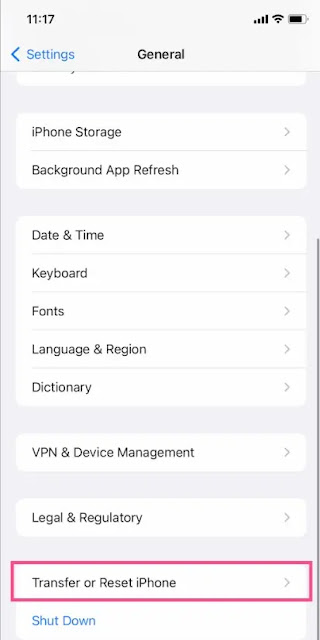
.webp)

